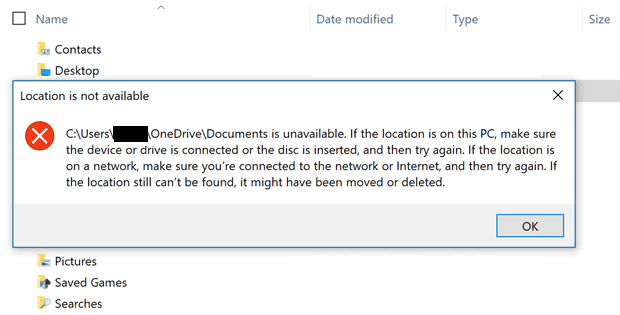IE/Edge: saturs tika bloķēts, drošības sertifikāts nav derīgs

Ja Microsoft Edge neatrod derīgu drošības sertifikātu jūsu apmeklētajai tīmekļa lapai, tas to bloķēs.
Komandu uzvedne ir ērts Windows 10 rīks, ko varat izmantot dažādu komandu palaišanai vai datora problēmu novēršanai . Ja CMD parādās un pēc tam uzreiz pazūd, mēs parādīsim, kā varat novērst šo problēmu.
Bieži vien komandu uzvedne pēkšņi pazūd, ja palaist logā palaižat CMD specifisku komandu. Piemēram, jūs izmantojat ipconfig.exe .
Kad komanda pārstāj darboties, komandu uzvednes logs, kurā tā tika palaists, tiek automātiski aizvērts. Neuztraucieties par to, jūsu CMD rīkam nav nekā slikta.
Palaidiet komandas atsevišķā komandu uzvednes logā. Kad komanda tiks pabeigta, logs netiks aizvērts.
Ja CMD pazūd pēc dažām sekundēm, tas norāda, ka cita programma varētu būt ar to pretrunā.
Atveriet uzdevumu pārvaldnieku un noklikšķiniet uz cilnes Procesi . Pārbaudiet, vai nepamanāt neparastas programmas vai procesus. Ar peles labo pogu noklikšķiniet uz tiem un atlasiet Beigt uzdevumu .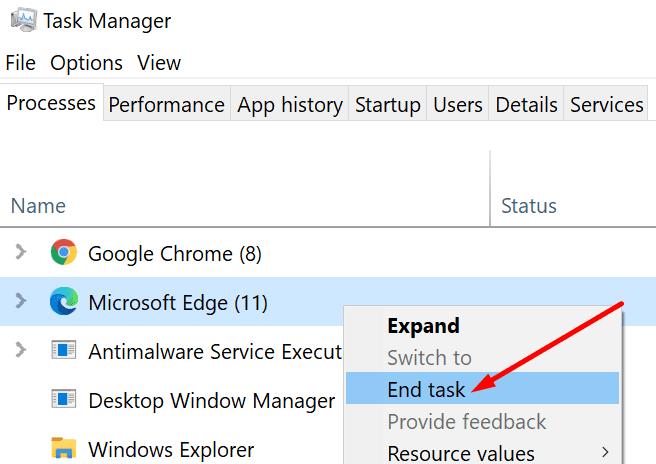
Turklāt, ja šī problēma radās neilgi pēc jaunas programmas instalēšanas savā datorā, atspējojiet šo programmu. Ja tā nav būtiska programma, turpiniet un atinstalējiet to.
Ir īpaša komanda, kuru varat palaist, lai liktu komandu uzvednei palikt atvērtai.
Nospiediet taustiņu Windows + R, lai atvērtu palaišanas logu. Pēc tam ievadiet komandu cmd /k ipconfig /all un nospiediet taustiņu Enter.
Daži lietotāji varēja novērst šo problēmu, izveidojot īpašu CMD saīsni.
Ar peles labo pogu noklikšķiniet uz darbvirsmas un atlasiet Jauns → Saīsne .
Pēc tam pārlūkojiet datoru un dodieties uz komandu uzvednes atrašanās vietu. Tam jābūt zem C:\windows\system32\cmd .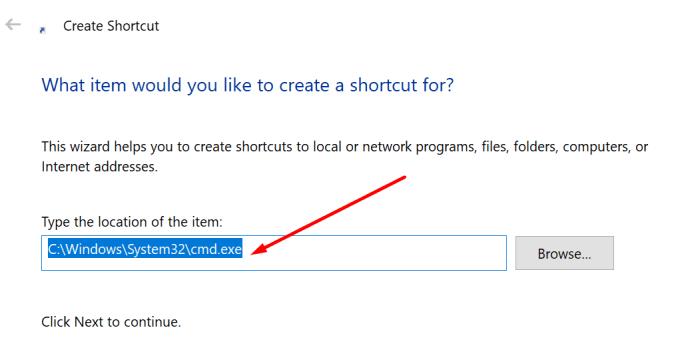
Noklikšķiniet uz Tālāk un ierakstiet saīsnes nosaukumu.
Nospiediet pogu Pabeigt , lai darbvirsmā izveidotu saīsni.
Ja jūsu datorā ir pieejams OfficeBackgroundTaskHandler uzdevums, izslēdziet to. Pārbaudiet, vai CMD problēma ir pazudusi.
Windows meklēšanas joslā ierakstiet “uzdevumu plānotājs”.
Veiciet dubultklikšķi uz Task Scheduler .
Pēc tam dodieties uz Microsoft → Office .
Ar peles labo pogu noklikšķiniet uz OfficeBackgroundTaskHandlerRegistration un atspējojiet uzdevumu.
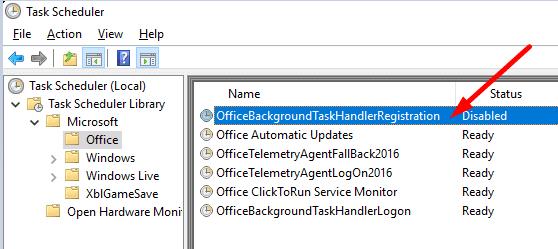
Atveriet ierīču pārvaldnieku un pārbaudiet, vai blakus draiveriem ir dzeltena izsaukuma zīme. Pievērsiet uzmanību tīkla adaptera draiveriem . Pārliecinieties, ka tie ir atjaunināti.
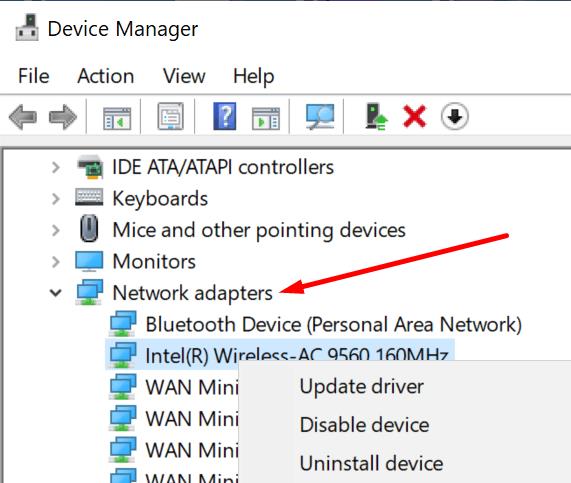
Ja joprojām nevarat izmantot komandu uzvedni, jo rīks nemitīgi pazūd, pārslēdzieties uz PowerShell . Varat izmantot ietvaru, lai palaistu visas CMD komandas.
Ja Microsoft Edge neatrod derīgu drošības sertifikātu jūsu apmeklētajai tīmekļa lapai, tas to bloķēs.
Skype nepārtraukta atvienošana un atkārtota savienošana norāda, ka jūsu tīkla savienojums nav stabils vai jums nav pietiekami daudz joslas platuma.
Ja jūsu pārlūkprogramma nevar izveidot savienojumu ar jūsu darbvirsmas lietotni 1Password, atjauniniet datoru, aizveriet 1Password un restartējiet ierīci.
Ja nevarat nosūtīt fotoattēlus, videoklipus vai citus failus, izmantojot WhatsApp, faila formāts var netikt atbalstīts. Vai arī tā varētu būt īslaicīga kļūme.
Ja Gboard nejauši pārstāja darboties, piespiedu kārtā aizveriet lietotni un restartējiet Android ierīci. Pārliecinieties, vai Gboard ir iestatīta kā noklusējuma tastatūra.
Ja 1Password nevar sasniegt serveri, pielāgojiet pārlūkprogrammas iestatījumus, lai atļautu visus sīkfailus, un atjauniniet pārlūkprogrammas versiju.
Lai labotu multivides procesa kļūdas operētājsistēmā Android, notīriet kešatmiņu, pārbaudiet, vai nav atjauninājumu, izņemiet SD karti un pārbaudiet, vai kļūda ir pazudusi.
Ja izmantojat programmu OneNote tīmeklim, varat eksportēt un importēt tikai personīgajā OneDrive kontā saglabātos failus.
Microsoft fotoattēli dažkārt var sastingt un avarēt, importējot attēlus no iPhone ierīcēm. Lietojumprogrammas labošanai vajadzētu palīdzēt.
Ir divi galvenie iemesli, kāpēc LastPass neizdodas automātiski aizpildīt jūsu pieteikšanās informāciju: vai nu funkcija ir atspējota, vai arī kaut kas to bloķē.
Kļūdas kods c02901df norāda, ka Microsoft Teams darbvirsmas lietotnē radās problēma un tā avarēja. Šī kļūda rodas datoros ar operētājsistēmu Windows 10.
Dažas vietnes neatbalsta URL iegulšanu citās programmās vai vietnēs. Tāpēc jūs nevarat tos atvērt Teams darbvirsmas lietotnē.
Ja nevarat instalēt Slack operētājsistēmā Windows 10, kaut kas bloķē instalācijas failus. Tas varētu būt jūsu pretvīrusu, ugunsmūris vai citas lietotnes.
Microsoft Teams kļūdas kods caad0009 norāda, ka pakalpojums nevarēja apstiprināt jūsu akreditācijas datus vai ierīce netika atpazīta.
Ja Microsoft Kaizala nedarbosies jūsu datorā, iztīriet pārlūkprogrammas kešatmiņu, atspējojiet paplašinājumus un atjauniniet pārlūkprogrammas versiju.
Ja jūsu Android tālrunis USB portā konstatē mitrumu, ļaujiet tam dažas stundas nožūt labi vēdināmā vietā.
Ja Microsoft Teams neizdodas parādīt attēlus un tiek parādīts tikai pelēks vai purpursarkans taisnstūris, atspējojiet GPU aparatūras paātrinājumu.
Kļūdas kods caa70004 parasti rodas, ja Microsoft Teams neizdodas jūs pierakstīties vai kad programma sasalst un avarē.
Skypebridge.exe kļūdas norāda, ka izmantojat novecojušas Skype versijas. Vai arī trešās puses programma vai lietotne bloķē Skype.
Vai tiek parādīts šāds kļūdas ziņojums: C:UsersUserNameOneDriveDocuments nav pieejams? Atjaunojiet noklusējuma atrašanās vietu.
Ir daudz iemeslu, kāpēc klēpjdators nevar izveidot savienojumu ar Wi-Fi, un tāpēc ir daudz veidu, kā novērst kļūdu. Ja klēpjdators nevar izveidot savienojumu ar Wi-Fi, varat izmēģināt šādus veidus, kā novērst šo problēmu.
Pēc USB sāknēšanas izveides Windows instalēšanai lietotājiem jāpārbauda USB sāknēšanas veiktspēja, lai redzētu, vai tā ir veiksmīgi izveidota.
Vairāki bezmaksas rīki var paredzēt diska kļūmes, pirms tās notiek, dodot laiku datu dublēšanai un diska savlaicīgai nomaiņai.
Izmantojot pareizos rīkus, varat skenēt sistēmu un noņemt spiegprogrammatūru, reklāmprogrammatūru un citas ļaunprātīgas programmas, kas varētu slēpties jūsu sistēmā.
Piemēram, ja dators, mobilā ierīce vai printeris mēģina izveidot savienojumu ar Microsoft Windows datoru tīklā, var parādīties kļūdas ziņojums “Tīkla ceļš nav atrasts — kļūda 0x80070035”.
Zilais nāves ekrāns (BSOD) ir izplatīta un ne jauna Windows kļūda, kad datorā rodas nopietna sistēmas kļūda.
Tā vietā, lai veiktu manuālas un tiešas piekļuves darbības operētājsistēmā Windows, mēs varam tās aizstāt ar pieejamajām CMD komandām, lai nodrošinātu ātrāku piekļuvi.
Pēc neskaitāmām stundām, kas pavadītas, lietojot koledžas klēpjdatoru un galddatora skaļruņu sistēmu, daudzi cilvēki atklāj, ka daži gudri uzlabojumi var pārvērst viņu šauro kopmītņu telpu par galveno straumēšanas centru, neiztērējot pārāk daudz naudas.
No Windows 11 pārlūkprogramma Internet Explorer tiks noņemta. Šajā rakstā WebTech360 sniegs norādījumus, kā lietot pārlūkprogrammu Internet Explorer operētājsistēmā Windows 11.
Klēpjdatora skārienpaliktnis nav paredzēts tikai norādīšanai, klikšķināšanai un tālummaiņai. Taisnstūrveida virsma atbalsta arī žestus, kas ļauj pārslēgties starp lietotnēm, kontrolēt multivides atskaņošanu, pārvaldīt failus un pat skatīt paziņojumus.